
Menù
Convertitore di musica Apple
Come riprodurre Apple Music su Kodi
Kodi è un lettore multimediale potente e gratuito che supporta la maggior parte delle piattaforme come Windows, Linux, macOS, iOS, Android, tvOS e Raspberry Pi per riprodurre film, programmi TV, musica, TV in diretta, radio e altro.
La versione ufficiale di Kodi non contiene alcun contenuto. Ciò significa che dovresti fornire i tuoi contenuti da una posizione di archiviazione locale o remota, DVD, Blu-Ray o qualsiasi altro supporto multimediale di tua proprietà. Inoltre, Kodi ti consente di installare plug-in di terze parti che possono fornire l'accesso a contenuti disponibili gratuitamente sul sito Web ufficiale del fornitore di contenuti.
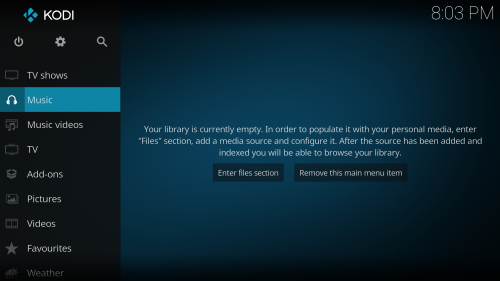
È possibile accedere alla sezione Musica di Kodi dalla schermata principale di Kodi come mostrato nell'immagine sottostante.
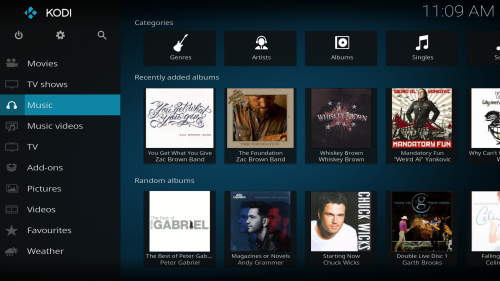
Per aggiungere musica, fai clic su Musica - File

Quindi fai clic su Aggiungi musica...
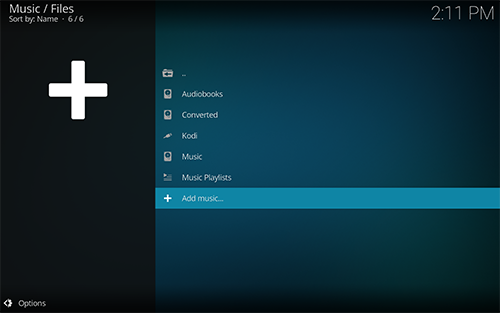
Fare clic su Sfoglia e scegliere la cartella della musica.
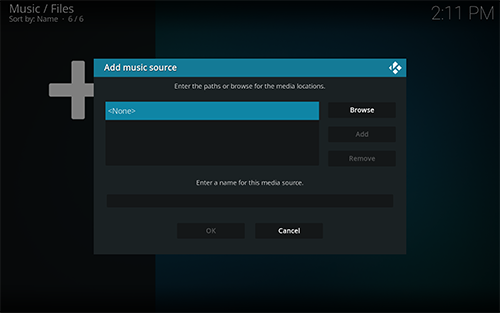
Quindi fare clic su OK.
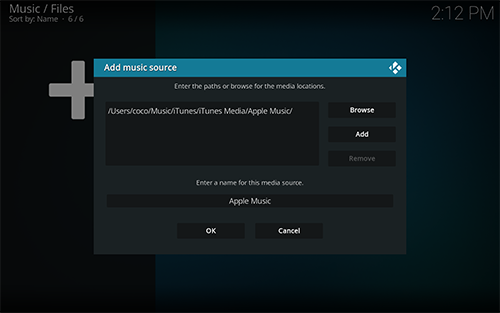
Tuttavia, quando aggiungi la cartella Apple Music, scoprirai che i brani non vengono importati su Kodi . Come mai? Questo perché i brani di Apple Music che hai scaricato sono protetti da DRM. Per riprodurre i brani di Apple Music su Kodi, devi rimuovere Apple Music DRM e convertire prima i brani M4P in MP3.
Parte 1 Scarica i brani di Apple Music in formato MP3 senza DRM
Segui i passaggi seguenti per scaricare prima brani/album/playlist di Apple Music in formato mp3.
1. Avvia Apple Music Converter
Scarica, installa ed esegui Apple Music Converter sul tuo Mac/Windows. Caricherà automaticamente l'intera libreria di iTunes. Come aggiungere brani, album o playlist alla tua libreria dal catalogo di Apple Music?
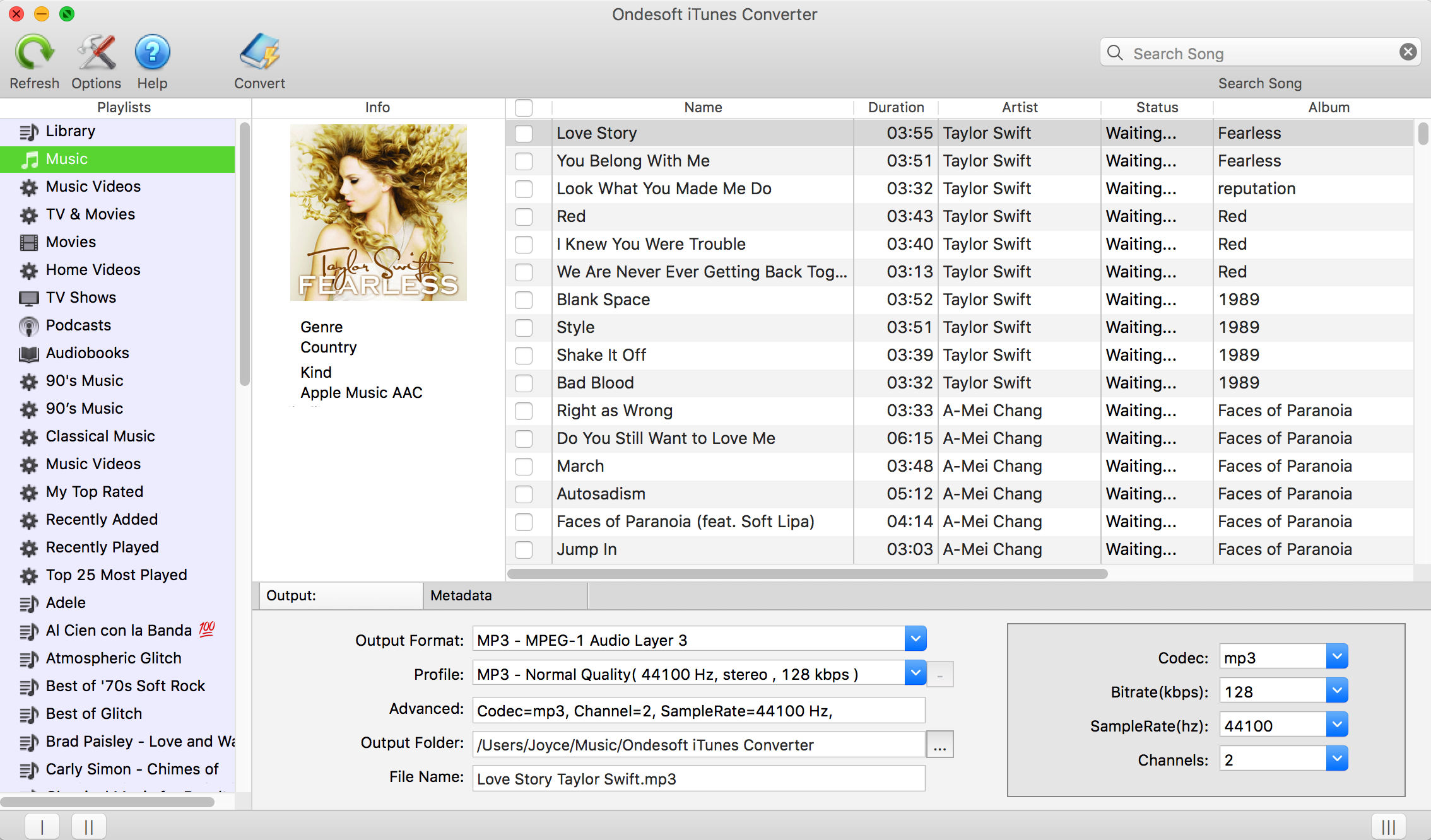
2. Controlla le canzoni di Apple Music
Se hai aggiunto brani/album di Apple Music alla Libreria, fai clic su Musica sul lato sinistro e trova i tuoi brani. Fare clic sulla casella di controllo in alto se si desidera selezionare tutti i brani nella playlist.
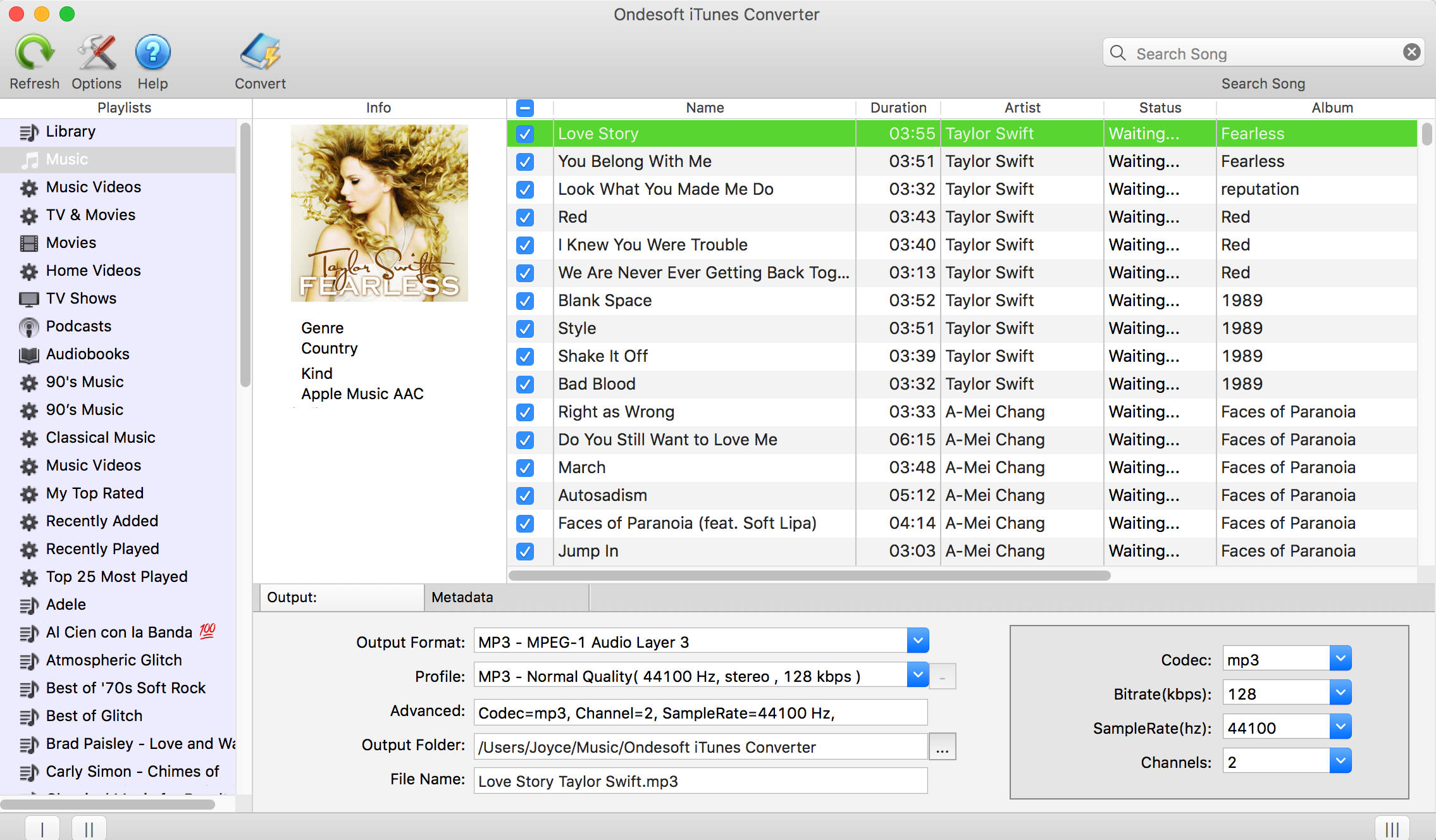
Se aggiungi una playlist alla Libreria, fai clic sul nome della playlist sul lato sinistro e tutti i brani nella playlist verranno visualizzati sul lato destro. Seleziona tutti o quelli che vuoi convertire.
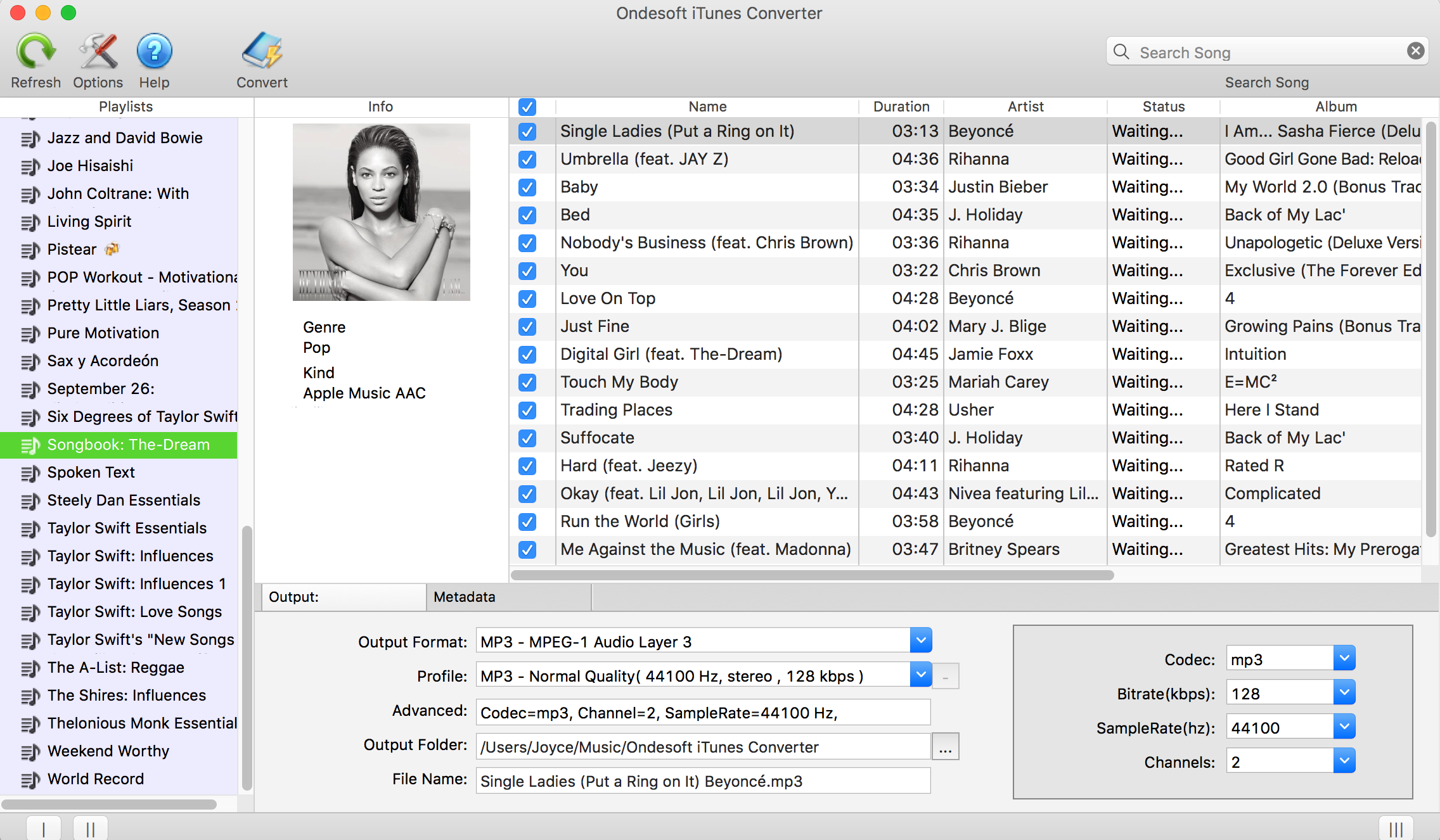
3. Configura le impostazioni di output
Seleziona MP3 come formato di output. Questo convertitore da Apple Music a MP3 supporta anche la conversione di tracce Apple Music M4P in M4A, AC3, AAC, AIFF, AU, FLAC, M4R e MKA.
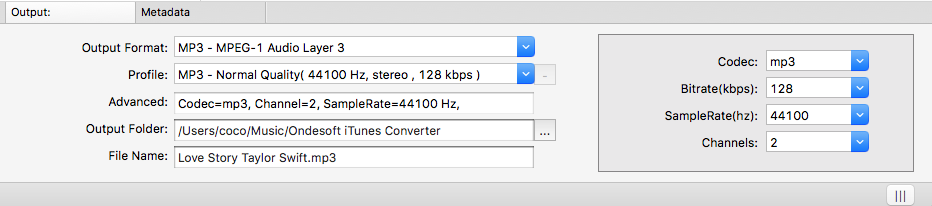
Per ogni formato di output, il convertitore da Apple Music a MP3 fornisce diverse impostazioni del profilo: Alto, Normale e Basso con Bitrate, SampleRate e canali diversi. Puoi anche personalizzare il valore come preferisci.
Output filename can contain Title, Artist, Album, TrackID and DiskID, such as Artist - Album - Track - Title.mp3. Click Options on the menu bar to open Preferences and customize output filename format if you like.
Output mp3 filename can contain Title, Artist, Album, TrackID and DiskID, such as Artist - Album - Track - Title.mp3. Click Options on the menu bar to open Preferences and customize output mp3 filename format if you like. Then all output MP3 songs will be in this filename format.
4. Start to Convert

Click Convert button to start converting selected Apple Music M4P songs to MP3. After conversion, you can then transfer the mp3 songs to Fitbit Ionic.
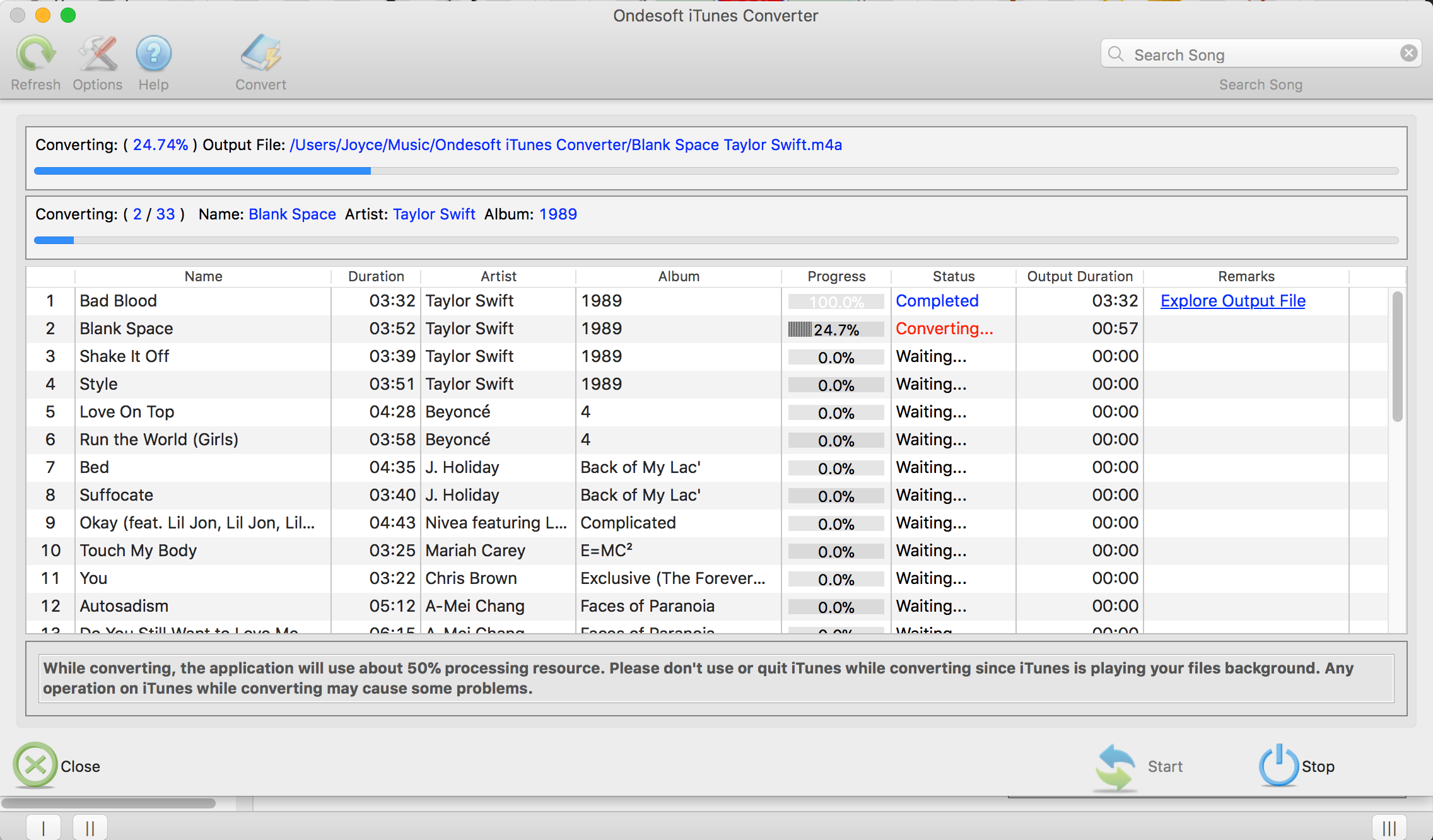
Part 2 Add DRM-free Apple Music songs to Kodi
Now you have remove Apple Music from the M4P songs and convert them to MP3 format, you can add them to Kodi as other local songs.
Free trial version allows you to convert 3 minutes of each song, to get the full version, please purchase a license.
If you want to convert Spotify to MP3 , try Ondesoft Spotify Music Converter .
Features of Ondesoft Apple Music Converter:
Sincronizzazione automatica con la libreria di iTunes
Aggiungi semplicemente brani, playlist o album di Apple Music alla libreria di iTunes.
Il convertitore da Apple Music a MP3 li caricherà automaticamente e li mostrerà sull'interfaccia.
Non è necessario scaricare brani, playlist o album se la tua connessione Internet è abbastanza veloce
.
Personalizza le impostazioni del profilo Il
convertitore da Apple Music a MP3 ti consente di personalizzare Codec, Bitrate, Frequenza di campionamento e Canali del file di output.
Inoltre puoi salvarli come profilo personalizzato per un uso futuro.
Velocità di conversione veloce
La velocità di conversione può arrivare fino a 16X e sei libero di impostarla come desideri.
Funzione di ricerca
La potente funzione di ricerca ti consente di trovare rapidamente i brani di Apple Music di cui hai bisogno in base al nome, all'artista e all'album.
Personalizza il formato del nome del file Il nome del file di
output può contenere Titolo, Artista, Album, TrackID e DiskID e sei libero di personalizzarlo come preferisci.
Salva tag ID I tag
ID come il nome del brano, il nome dell'artista, l'album, l'artista dell'album, il genere e la grafica verranno salvati nei file MP3 e M4A di output.
Conversione batch La conversione
batch ti consente di convertire tutte le tracce di Apple Music che desideri alla volta.
barra laterale
Convertitore di musica Apple
Suggerimenti caldi
Suggerimenti per la musica di Apple
Altro >>- I 4 migliori convertitori di musica Apple
- Download gratuito di MP3 di motivazione per l'allenamento
- Imposta Apple Music come suoneria su Android
- Imposta Apple Music come suoneria su iPhone
- Dispositivi supportati da Apple Music
- Riproduci Apple Music su Google Pixel
- Riproduci Apple Music su Moto G7
- Riproduci Apple Music su Samsung Galaxy
- Riproduci Apple Music su Fitbit Ionic
- Usa Apple Music su Serato DJ
- Riproduci Apple Music senza iTunes
- Cambia piano Apple Music
- Scarica la playlist di Apple Music Antidote su mp3
- Risolto il problema con Apple Music che non si scarica su iPhone
- Che cos'è Apple Music DRM e come rimuovere DRM
- Apple Music su Android TV
- Riproduci brani di Apple Music su iPhone 4
- Apple lancia la versione Web per il suo servizio Apple Music
- Converti Apple Music M4P in MP3
- Converti Apple Music in MP3
- Scarica Apple Music su scheda SD
- Scarica Drake More Life su MP3 da Apple Music
- Risolto: 3 modi per ottenere musica Apple gratuita
- Annulla l'abbonamento a Apple Music
- Ascolta Apple Music senza iTunes
- Ascolta Apple Music senza pagare
- Riproduci Apple Music su Amazon Echo senza abbonamento
- Riproduci Apple Music su Amazon Echo
- Riproduci Apple Music su tablet Amazon Fire 7
- Riproduci Apple Music su Fire TV senza abbonamento
- Riproduci Apple Music su Android TV
- Riproduci Apple Music su Fire TV
- Riproduci Apple Music su lettori MP3
- Risolto: riproduci Apple Music su Sonos senza abbonamento
- Riproduci Apple Music su SoundTouch
- Riproduci brani di Apple Music su Android senza l'app Apple Music
- Rimuovi Apple Music DRM su Mac
- Riproduci Apple Music su Amazon Fire TV Stick 4K
- Riproduci Apple Music su Google Home
- Trasferisci le playlist di Apple Music su Spotify
- Carica e riproduci in streaming brani di Apple Music su Google Play Music
- Riproduci Apple Music su Android
- Apple Music su dispositivi Amazon
- Riproduci in streaming Apple Music su Roku gratuitamente
- Apple Music su Samsung Smart TV
- Riproduci Apple Music sulla TV
- Riproduci Apple Music su Xbox One
- Imposta i brani di Apple Music come suoneria
- Goditi Apple Music in macchina
- Riproduci brani di Apple Music su tablet Android
- Riproduci brani di Apple Music su iPod nano
- Riproduci brani di Apple Music su iPod shuffle
- Riproduci brani di Apple Music su iPod classic
- Riproduci brani di Apple Music su SAMSUNG Galaxy Tab
- Riproduci in streaming Apple Music su PS4 senza scaricarli
- Trasferisci i brani di Apple Music su un'unità flash USB
- Apple Music su PlayStation®
- Riproduci Apple Music su Chromebook
- 3 modi per ascoltare Apple Music su PC
- Converti Apple Music in MP3 su Windows
- Riproduci Apple Music su Microsoft Lumia
- Riproduci Apple Music su SanDisk Clip Jam
- Riproduci Apple Music su Windows Phone
- Apple Music Converter for Windows
- Apple Music now groups different versions of the same albums
- Download album Black Habits to mp3 from Apple Music
- Download Apple Music Replay 2020 playlist to mp3
- Download Apple Music Playlist Agenda to mp3
- Download Naomi Campbell's Apple Music Playlist to mp3
- Play Apple Music on Garmin Smartwatch
- Download Album YHLQMDLG to mp3 from Apple Music
- Convert Genius' video series Verified to MP4 from Apple Music
- Convert Lady Gaga Stupid Love music video to mp4
- Extract Audio from iTunes Movies, TV Shows or Music Videos
- Convert Justin Bieber Music Video Habitual to MP4 from Apple Music
- Ask Alexa to play Apple Music on Amazon Echo
- Download Halle Berry Apple Music Playlist to mp3
- Download Lady Gaga Apple Music Playlist to mp3
- Converti il video musicale di Justin Bieber per la canzone "Disponibile" in MP4 da Apple Music
- Conserva i brani di Apple Music dopo aver annullato l'abbonamento
- Usa Apple Music in djay
- Aggiungi Apple Music a VirtualDJ
- Usa Apple Music in Camtasia
- Riproduci Apple Music su TomTom Spark 3
- Converti Apple Music in FLAC
- Converti M4P in M4A
- Come masterizzare i brani di Apple Music su CD
- Riproduci Apple Music su Kodi
- Imposta i brani di Apple Music come sveglia
- Apple Music Converter per gli amanti della musica irriducibili







